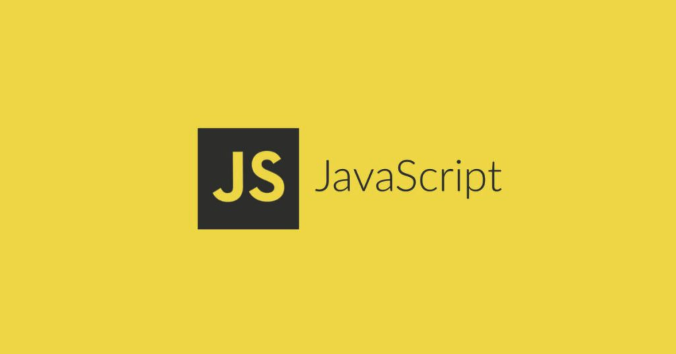CSS参考线使用方法及布局辅助教程
还在为CSS布局调试头疼?本文为你带来一套CSS标线辅助布局的实用教程!告别盲人摸象,利用开发者工具和临时CSS样式,让布局问题无所遁形。首先,掌握浏览器开发者工具的使用,通过盒模型和弹性/网格布局辅助线,快速定位问题。其次,学习如何使用outline、border或半透明background-color等CSS属性,临时突出元素边界和区域,方便直观地查看页面结构。更进一步,介绍如何通过.debug-mode类或预处理器变量,有效管理和清理这些调试标线,避免将调试代码带入生产环境。掌握这些技巧,让你在CSS布局的道路上事半功倍!
答案是利用开发者工具和临时CSS样式辅助布局调试。首先通过浏览器开发者工具查看盒模型及弹性/网格布局的视觉辅助线,快速定位布局问题;其次使用outline、border或半透明background-color等CSS属性临时突出元素边界和区域,结合.debug-mode类或预处理器变量统一管理,开发完成后及时清理,避免提交至生产环境。
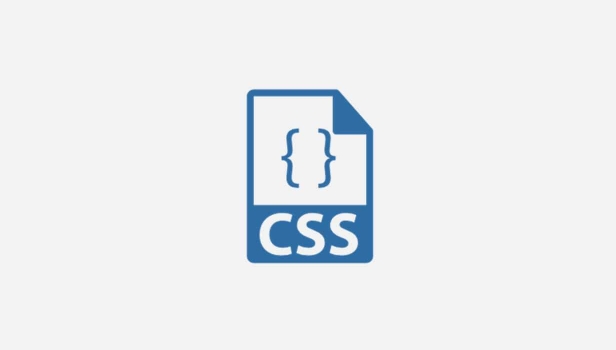
CSS中并没有一个直接的“标线”或“参考线”属性,它更多的是一个概念,指的是我们为了辅助布局、调试元素位置和大小而采取的各种可视化手段。说白了,就是想方设法把那些看不见的盒模型、网格线、弹性布局的边界给“画”出来,这样才能一眼看出问题在哪,避免盲人摸象。最常用的方法,无非是利用浏览器自带的开发者工具,或者通过一些巧妙的CSS属性来模拟。
解决方案
要有效地使用CSS参考线和布局辅助标线,我们主要有两大策略:一是充分利用现代浏览器内置的强大开发者工具,这是最直接、最无侵入性的方式;二是在开发阶段,通过添加临时的CSS样式来直观地显示元素的边界和区域。这两种方法各有侧重,结合使用能大大提升布局调试的效率。
如何利用浏览器开发者工具查看CSS布局辅助线?
这简直是前端开发者的“第三只眼”,我个人觉得,如果离开了它,调试布局简直是噩梦。当你打开浏览器(比如Chrome、Firefox、Edge),按下F12或者右键“检查”时,就进入了一个新世界。
最常用的就是“元素”(Elements)面板。当你选中页面上的任何一个元素时,右侧的“样式”(Styles)面板会显示它的所有CSS规则。但更重要的是,在页面本身,浏览器会用不同颜色的叠加层,清晰地展示出这个元素的内容区(content)、内边距(padding)、边框(border)和外边距(margin)。这四层就是我们常说的CSS盒模型,理解它们是理解布局的基础。比如,你看到一个元素的外边距比预期的大,或者内边距没生效,一眼就能看出来。
更高级一点,如果你在使用display: flex或者display: grid进行布局,开发者工具会提供专门的视觉辅助。在“样式”面板中,你会看到display: flex或display: grid属性旁边有一个小小的图标(通常是一个方形或网格状)。点击它,浏览器就会在页面上直接绘制出弹性容器的轴线、子项的排列方式,或者网格的行、列线,甚至连每个网格单元的编号都会标出来。这对于调试复杂的弹性布局对齐问题,或者网格布局的区域划分问题,简直是神来之笔。我经常发现,一些看似复杂的对齐问题,点开这个辅助线后,瞬间就明了了。
除了开发者工具,还有哪些CSS属性可以模拟布局辅助线?
虽然开发者工具很强大,但有时候我们想在不打开工具的情况下,快速概览页面结构,或者在多人协作时,让所有人都能看到某个特定元素的边界。这时候,一些CSS属性就能派上用场了。
最常用的就是outline属性。它和border很像,都是给元素画框,但关键区别在于:outline不占用空间,也就是说,它不会影响元素的布局尺寸和位置。这让它成为一个非常优秀的调试工具。比如,你可以给所有元素都加上一个红色的outline:
/* 简单粗暴,但非常有效 */
* {
outline: 1px solid red !important; /* !important确保它能覆盖其他样式 */
}
/* 或者只针对某个特定区域 */
.debug-section div {
outline: 2px dashed blue;
}这样一来,页面上所有元素的边界都清晰可见,哪里有不该有的空白,哪里元素溢出了,一目了然。
border属性也能用,但要小心,因为它会占用空间,增加元素的实际宽度和高度,可能会改变布局。所以,如果用border来调试,记得用完就删掉或者注释掉。
.problem-element {
border: 1px solid green; /* 注意:这会改变元素的尺寸 */
}有时候,我们不光想看边界,还想看元素的实际占据区域。这时候,background-color配合rgba透明度就很好用了:
.component-area {
background-color: rgba(255, 0, 0, 0.2); /* 半透明红色,能看到下面的内容 */
}这种方法尤其适用于调试重叠元素或者确认某个区域是否正确填充。甚至可以利用background-image的linear-gradient来模拟更复杂的网格线或对角线,不过这就有点高级了,通常不是日常调试的首选。
在复杂的CSS布局中,如何有效管理和清理这些调试标线?
当项目变得复杂,页面元素成百上千,如果每次都手动添加删除这些调试样式,那简直是给自己挖坑。所以,我们需要一套行之有效的管理策略。
一个非常实用的方法是利用一个全局的调试模式类。你可以在或标签上动态添加或移除一个类,比如.debug-mode。然后,所有调试用的CSS样式都只在这个类存在时才生效:
/* CSS */
.debug-mode * {
outline: 1px solid rgba(0, 0, 255, 0.5) !important;
}
.debug-mode .grid-container {
background-color: rgba(255, 0, 0, 0.1);
}
/* JavaScript (示例) */
function toggleDebugMode() {
document.documentElement.classList.toggle('debug-mode');
}
// 可以在控制台调用 toggleDebugMode(),或者绑定一个快捷键这样,你只需要在控制台输入一行JS代码,或者设置一个快捷键,就能一键开启或关闭所有调试辅助线,非常方便。
另一个思路是利用CSS预处理器(如Sass, Less)。你可以定义一个变量,比如$debug-mode: false;,然后在需要调试的地方,用一个mixin来生成调试样式。当$debug-mode为true时,mixin就输出样式;为false时,就什么也不输出。这样,在编译到生产环境时,只需将变量设为false,所有调试样式都不会被编译进去,确保了代码的整洁。
// Sass 示例
$debug-mode: true; // 开发时设为 true,生产时设为 false
@mixin debug-outline($color: red, $width: 1px) {
@if $debug-mode {
outline: $width solid $color !important;
}
}
* {
@include debug-outline(blue);
}
.some-element {
@include debug-outline(green, 2px);
}最后,一个老生常谈但又极其重要的一点是:永远不要将调试用的CSS样式提交到生产环境的代码库中。在代码审查时,务必检查是否存在这些临时的调试代码。如果使用了构建工具,可以配置它在生产构建时自动移除这些只在开发环境下才需要的样式。毕竟,这些“标线”是我们的工具,而不是最终产品的组成部分。
以上就是《CSS参考线使用方法及布局辅助教程》的详细内容,更多关于CSS属性,盒模型,开发者工具,CSS布局调试,调试标线的资料请关注golang学习网公众号!
 JavaScriptrest参数用法详解
JavaScriptrest参数用法详解
- 上一篇
- JavaScriptrest参数用法详解
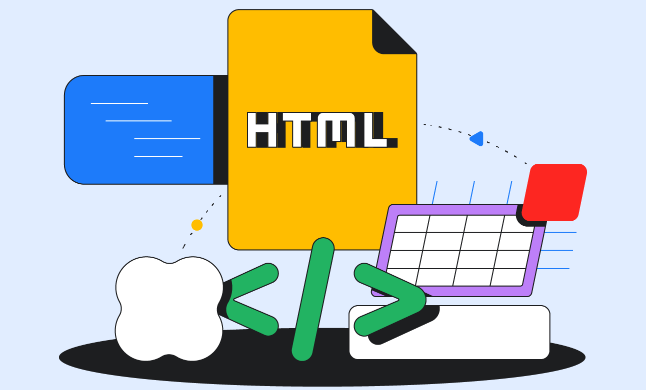
- 下一篇
- 表单同意管理如何实现与记录
-

- 文章 · 前端 | 8分钟前 |
- 网页转PDF无库方案全解析
- 266浏览 收藏
-

- 文章 · 前端 | 23分钟前 |
- CSS响应式侧边栏实现方法
- 314浏览 收藏
-

- 文章 · 前端 | 35分钟前 |
- ES6类处理嵌套API数据教程
- 123浏览 收藏
-

- 文章 · 前端 | 40分钟前 |
- JavaScript迭代器模式:自定义遍历方法
- 262浏览 收藏
-

- 文章 · 前端 | 41分钟前 |
- CSShoveractivetransition实战技巧
- 181浏览 收藏
-

- 文章 · 前端 | 41分钟前 |
- JavaScript深浅拷贝原理与实现解析
- 226浏览 收藏
-

- 文章 · 前端 | 43分钟前 | JavaScript 异步加载 Script标签 内联脚本 外部脚本
- HTML中script标签加载JS方法详解
- 422浏览 收藏
-
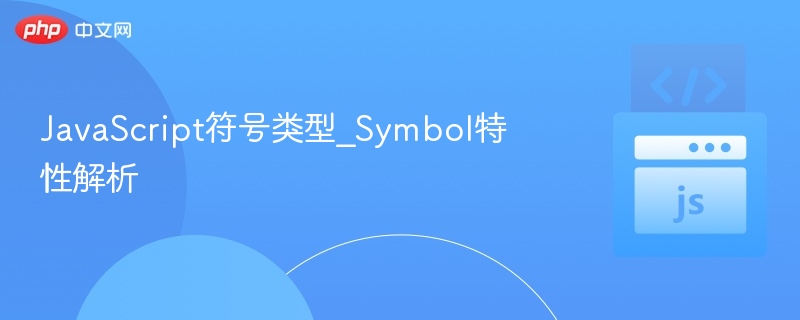
- 文章 · 前端 | 59分钟前 |
- Symbol类型解析与特性详解
- 485浏览 收藏
-

- 文章 · 前端 | 1小时前 |
- HTML优化:CSS加载顺序提升性能方法
- 210浏览 收藏
-

- 文章 · 前端 | 1小时前 |
- Web图形图层动态旋转实现技巧
- 233浏览 收藏
-

- 前端进阶之JavaScript设计模式
- 设计模式是开发人员在软件开发过程中面临一般问题时的解决方案,代表了最佳的实践。本课程的主打内容包括JS常见设计模式以及具体应用场景,打造一站式知识长龙服务,适合有JS基础的同学学习。
- 543次学习
-

- GO语言核心编程课程
- 本课程采用真实案例,全面具体可落地,从理论到实践,一步一步将GO核心编程技术、编程思想、底层实现融会贯通,使学习者贴近时代脉搏,做IT互联网时代的弄潮儿。
- 516次学习
-

- 简单聊聊mysql8与网络通信
- 如有问题加微信:Le-studyg;在课程中,我们将首先介绍MySQL8的新特性,包括性能优化、安全增强、新数据类型等,帮助学生快速熟悉MySQL8的最新功能。接着,我们将深入解析MySQL的网络通信机制,包括协议、连接管理、数据传输等,让
- 500次学习
-

- JavaScript正则表达式基础与实战
- 在任何一门编程语言中,正则表达式,都是一项重要的知识,它提供了高效的字符串匹配与捕获机制,可以极大的简化程序设计。
- 487次学习
-

- 从零制作响应式网站—Grid布局
- 本系列教程将展示从零制作一个假想的网络科技公司官网,分为导航,轮播,关于我们,成功案例,服务流程,团队介绍,数据部分,公司动态,底部信息等内容区块。网站整体采用CSSGrid布局,支持响应式,有流畅过渡和展现动画。
- 485次学习
-

- ChatExcel酷表
- ChatExcel酷表是由北京大学团队打造的Excel聊天机器人,用自然语言操控表格,简化数据处理,告别繁琐操作,提升工作效率!适用于学生、上班族及政府人员。
- 3203次使用
-

- Any绘本
- 探索Any绘本(anypicturebook.com/zh),一款开源免费的AI绘本创作工具,基于Google Gemini与Flux AI模型,让您轻松创作个性化绘本。适用于家庭、教育、创作等多种场景,零门槛,高自由度,技术透明,本地可控。
- 3416次使用
-

- 可赞AI
- 可赞AI,AI驱动的办公可视化智能工具,助您轻松实现文本与可视化元素高效转化。无论是智能文档生成、多格式文本解析,还是一键生成专业图表、脑图、知识卡片,可赞AI都能让信息处理更清晰高效。覆盖数据汇报、会议纪要、内容营销等全场景,大幅提升办公效率,降低专业门槛,是您提升工作效率的得力助手。
- 3446次使用
-

- 星月写作
- 星月写作是国内首款聚焦中文网络小说创作的AI辅助工具,解决网文作者从构思到变现的全流程痛点。AI扫榜、专属模板、全链路适配,助力新人快速上手,资深作者效率倍增。
- 4554次使用
-

- MagicLight
- MagicLight.ai是全球首款叙事驱动型AI动画视频创作平台,专注于解决从故事想法到完整动画的全流程痛点。它通过自研AI模型,保障角色、风格、场景高度一致性,让零动画经验者也能高效产出专业级叙事内容。广泛适用于独立创作者、动画工作室、教育机构及企业营销,助您轻松实现创意落地与商业化。
- 3824次使用
-
- JavaScript函数定义及示例详解
- 2025-05-11 502浏览
-
- 优化用户界面体验的秘密武器:CSS开发项目经验大揭秘
- 2023-11-03 501浏览
-
- 使用微信小程序实现图片轮播特效
- 2023-11-21 501浏览
-
- 解析sessionStorage的存储能力与限制
- 2024-01-11 501浏览
-
- 探索冒泡活动对于团队合作的推动力
- 2024-01-13 501浏览